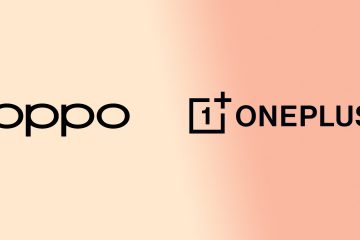您的 iPhone 鎖屏即將因您的個性而爆炸。在 iOS 16 中,Apple 對 iOS 鎖定屏幕進行了有史以來最重大的更新,並且有許多令人興奮的功能。
Apple 直到某個時候才會發布新的 iOS 16 操作系統今年秋天,但該更新可用於 Beta 測試。要開始享受所有新功能,您可以立即以開發者身份加入,或者等待隨時參與即將到來的公開測試版。您可能會在測試期間遇到錯誤、故障和電池消耗,但到目前為止,新的鎖屏更新總體上運行良好。
除了 iOS 16 直到秋天才推出之外,唯一的缺點是更新的鎖屏是它僅適用於 iPhone。 iPadOS 16 軟件更新不包括改進的鎖定屏幕。相反,人們認為 iPad 在 iPadOS 17 之前不會獲得新的鎖屏。
1.您可以在多個鎖定屏幕之間切換
Apple 的 iOS 16 允許您創建多個鎖定屏幕,您可以隨時在這些鎖定屏幕之間切換,您甚至不必離開鎖定屏幕即可。不幸的是,這項新功能在 iPadOS 16 上不可用。
要更改鎖定屏幕,請點住鎖定屏幕上的圖像、日期或時間,然後向左或向右滑動並點按您想要的主題.這是在鎖定屏幕之間切換的唯一方法,因為設置-> 壁紙中沒有切換選項。但是,您可以訪問“壁紙”設置來添加新壁紙,這會將鎖定屏幕切換為您創建的任何內容。
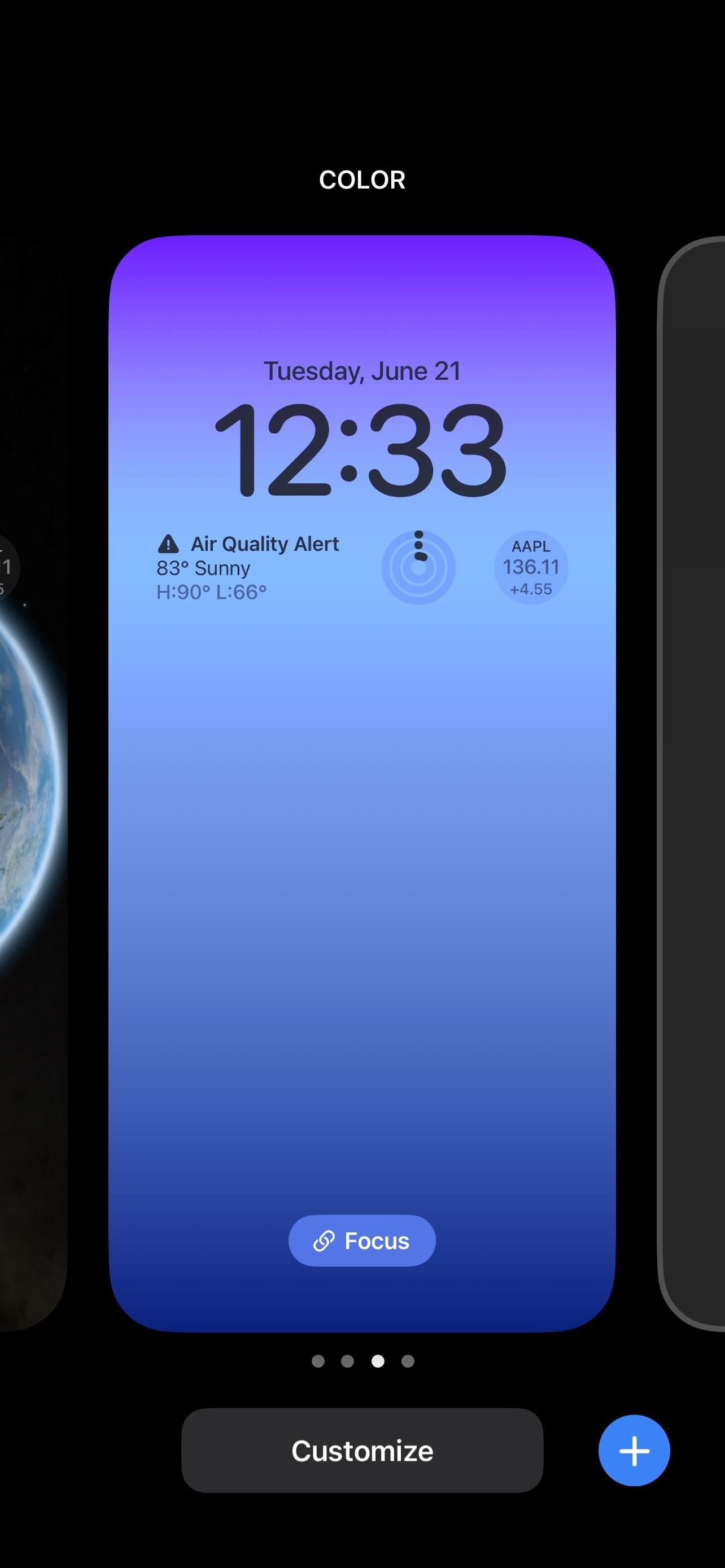
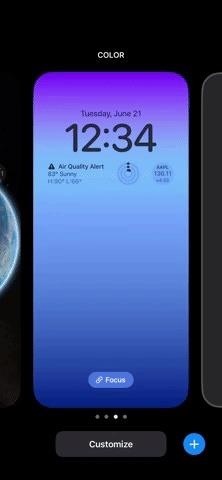
2。有一個可供選擇的鎖定屏幕庫
要創建新的鎖定屏幕,請打開鎖定屏幕切換器。然後,滑動到最後並選擇“添加新”選項,點擊底部的加號按鈕,或從操作菜單中選擇“自定義”,然後選擇“添加新”(如果您只有一個默認鎖定屏幕)。
您也可以解鎖您的 iPhone 並訪問設置-> 壁紙,然後選擇“添加新壁紙”或在鎖定屏幕圖像下選擇“自定義”,然後從操作菜單中點擊“添加新壁紙”。
應該會出現新的鎖屏圖庫,您可以在其中選擇任何可用的壁紙主題或自定義主題。
3. 您可以選擇實時天氣壁紙
如果你想在看 iPhone 時看到最新的天氣情況,新的實時天氣壁紙可以提供幫助。選擇它,它會在背景中直觀地顯示當前的當地情況,如雲移動或下雨,以及還將提供日期和時間附近的天氣統計數據。
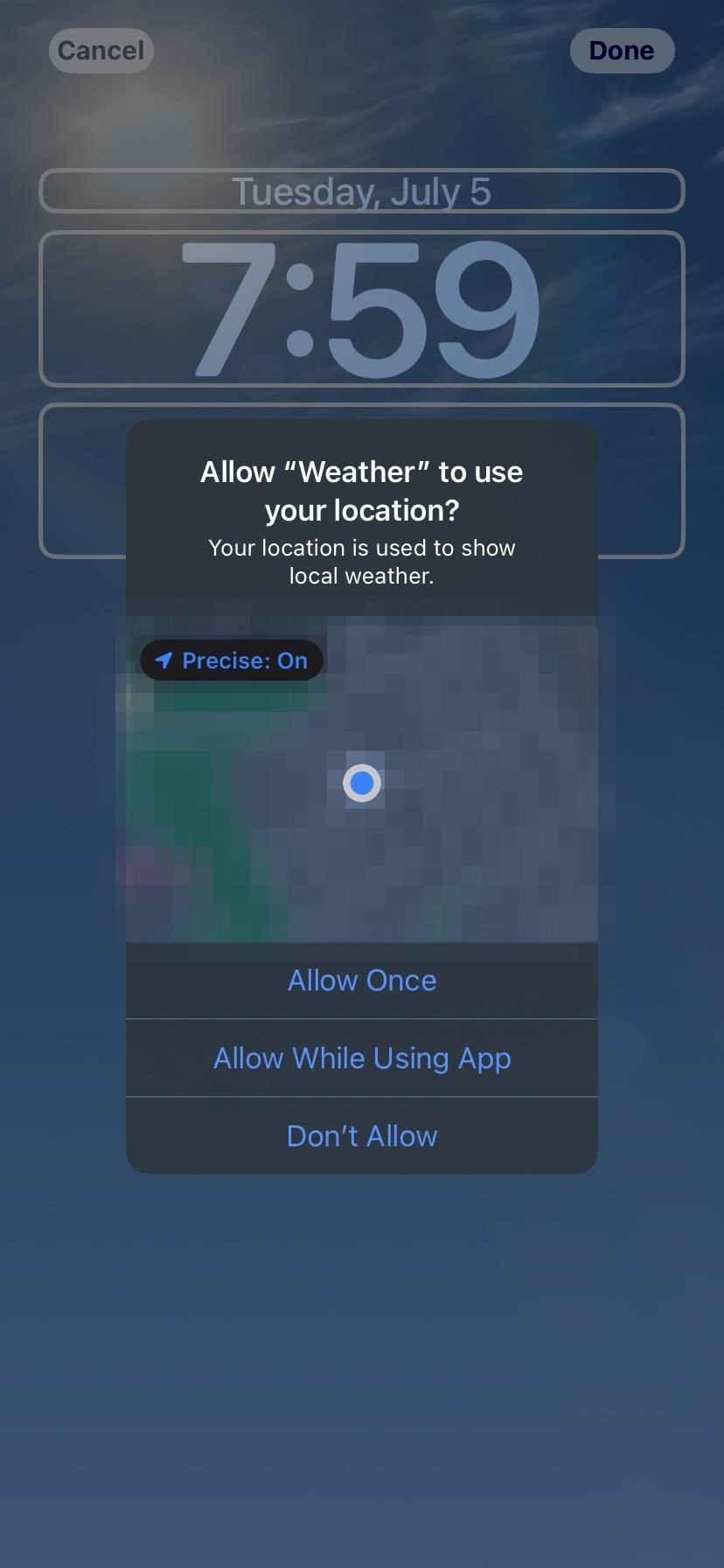
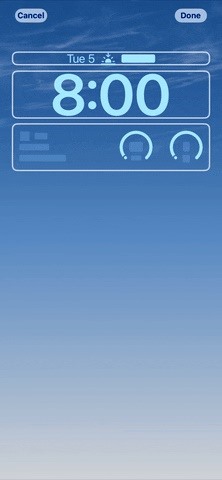
4.或實時天文壁紙
還有實時更新的天文壁紙。您可以選擇查看地球、整個星球的特寫細節、月球、整個月球或太陽系的特寫細節。隨著天文條件的變化,您的壁紙也會發生變化。
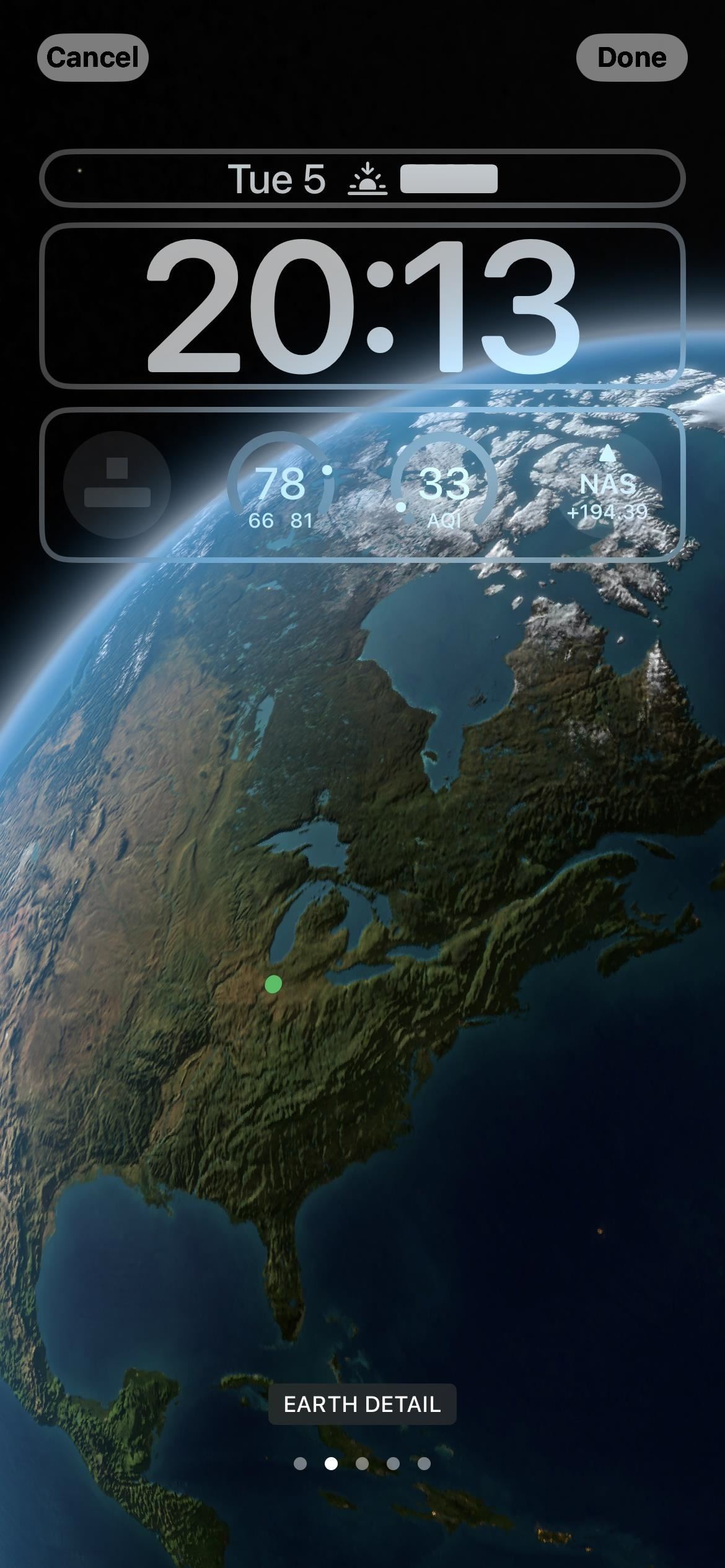
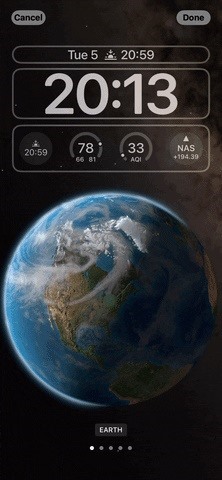
5。或表情符號壁紙
如果您願意,您的壁紙也可以全部為表情符號。選擇預製外觀或選擇表情符號按鈕。您可以切換或選擇一到六個字符以包含在圖形中。然後,您可以更改背景顏色並在不同視圖之間切換,包括小型、中型和大型網格、環形和螺旋設計。
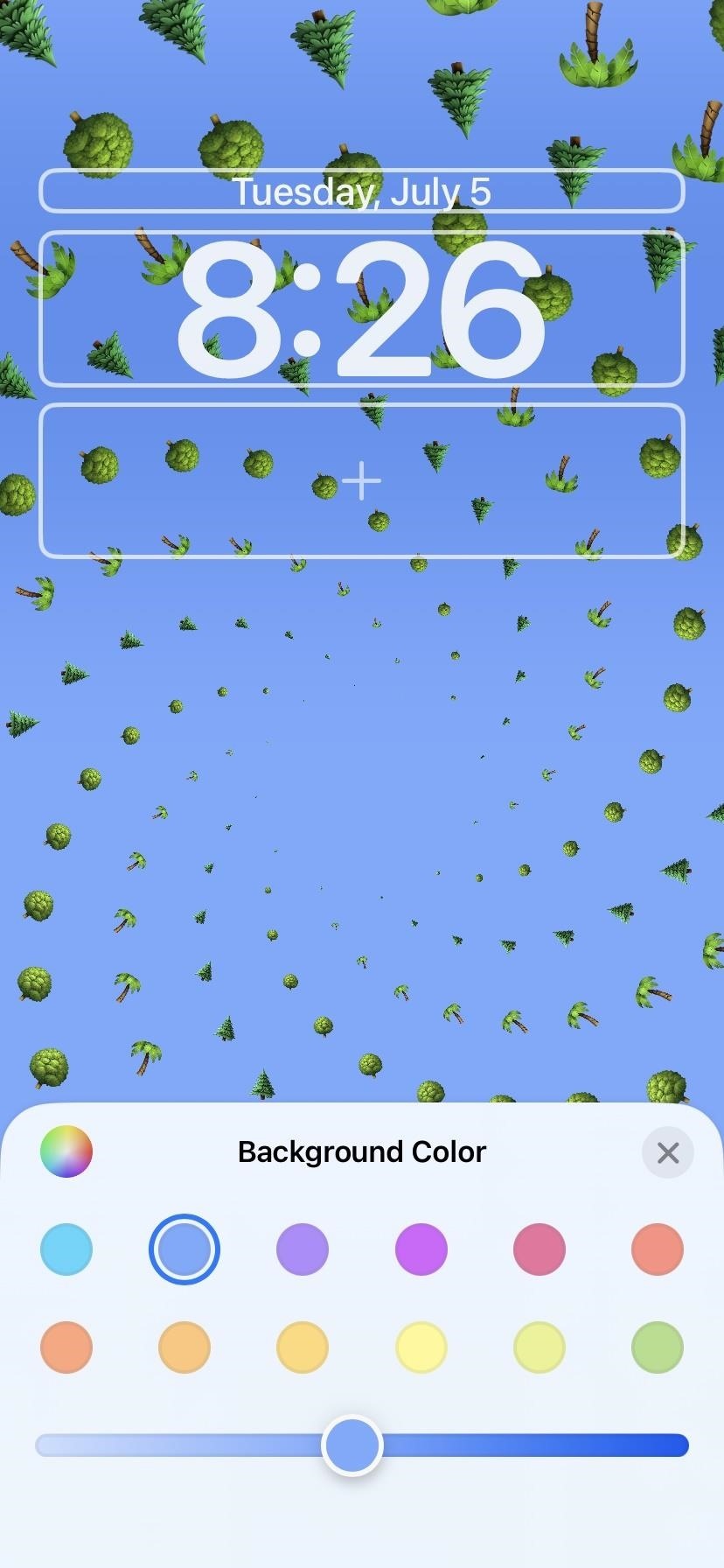
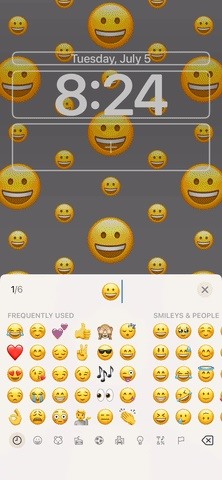
6。或者漸變或純色壁紙
您還可以選擇新的彩色壁紙。 “顏色”部分有一些預製選項,但您也可以點擊頂部的“顏色”來選擇您自己的背景顏色、強度和過濾器。有明亮、深沉、色調、蒸汽和鮮豔的濾鏡,如果你不喜歡漸變,還有一個不錯的選擇。
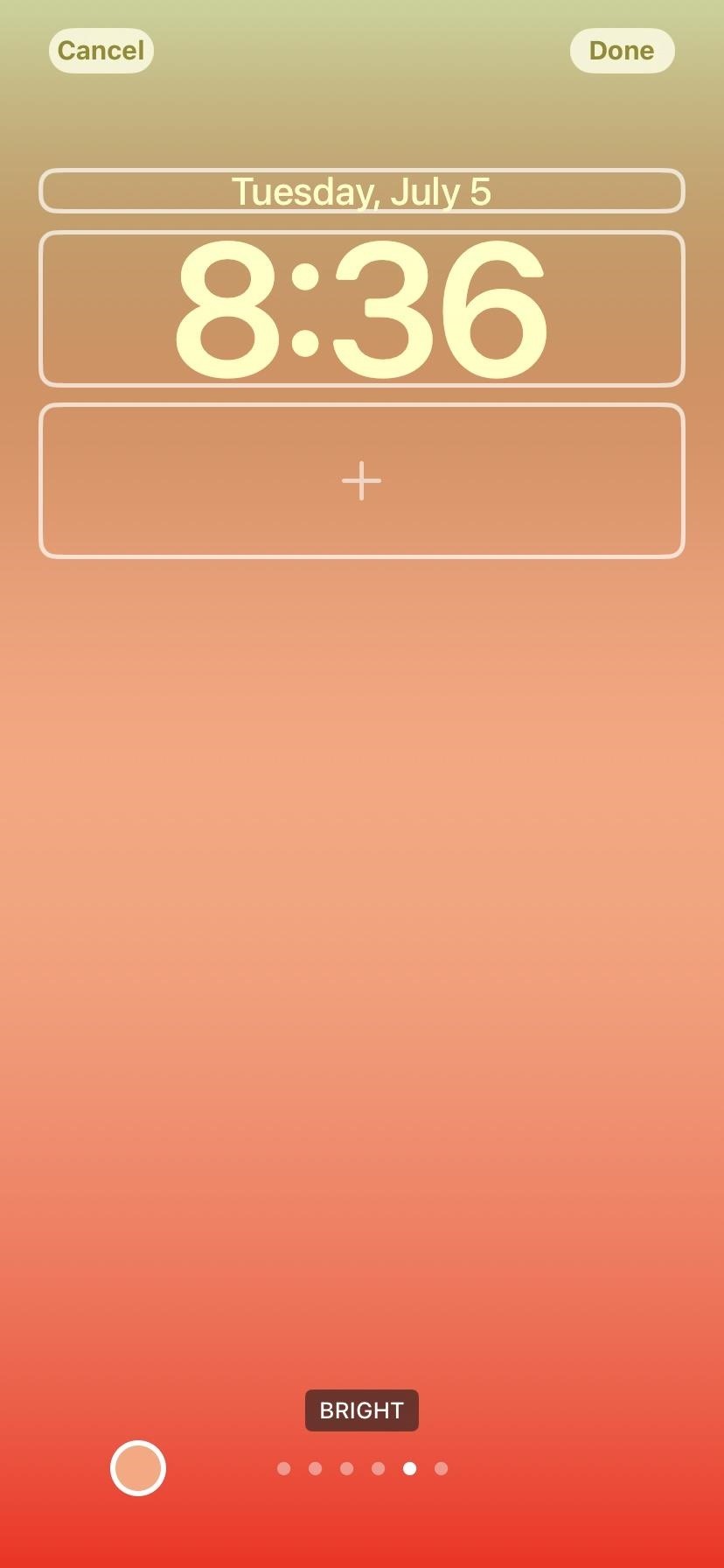
7。或另一個 Apple 設計的壁紙
“收藏”類別下有更多預製選項。在這裡,您將看到默認的 iOS 16 外觀、動態選項、及時的主題(例如驕傲和團結)以及其他設計。
8.或照片洗牌壁紙
雖然您可以選擇上傳一張自己的照片作為鎖屏壁紙,但您可以選擇“照片洗牌”以使 iOS 16 每小時、每天自動更改背景,每次喚醒 iPhone 或任何時候點擊鎖定屏幕。您可以選擇推薦的圖片,例如“自然”、使用“精選照片”或選擇手動選擇圖片。
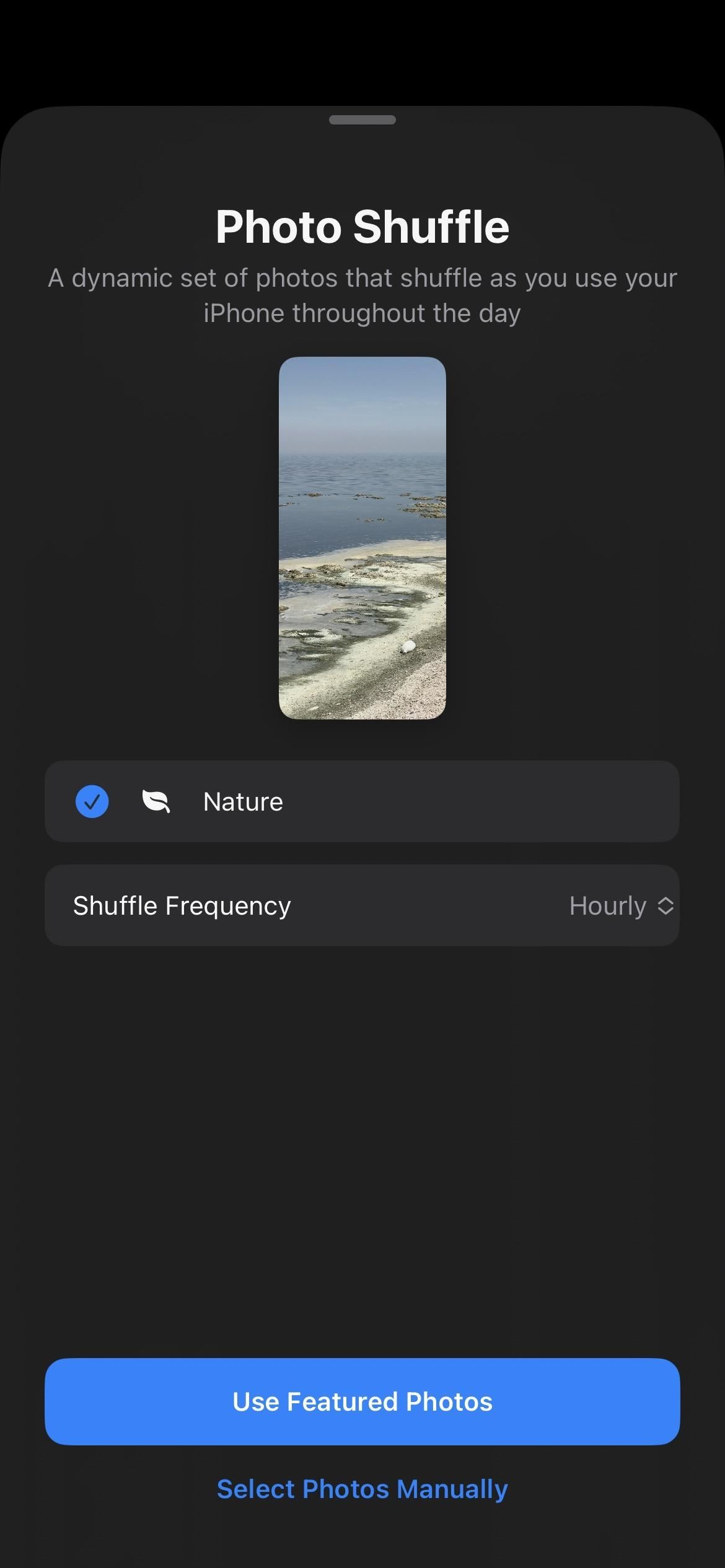
9。製作照片壁紙時有一些建議
如果您只想將一張照片作為您的鎖屏壁紙,請選擇“照片”,您將在下面看到 iOS 16 智能地從您的照片庫中挑選的新建議“精選”選項卡。您可能會看到其他選項卡,例如“自然”,以幫助您更輕鬆地選擇合適的背景。你也可以像以前一樣只尋找你想要的圖像。
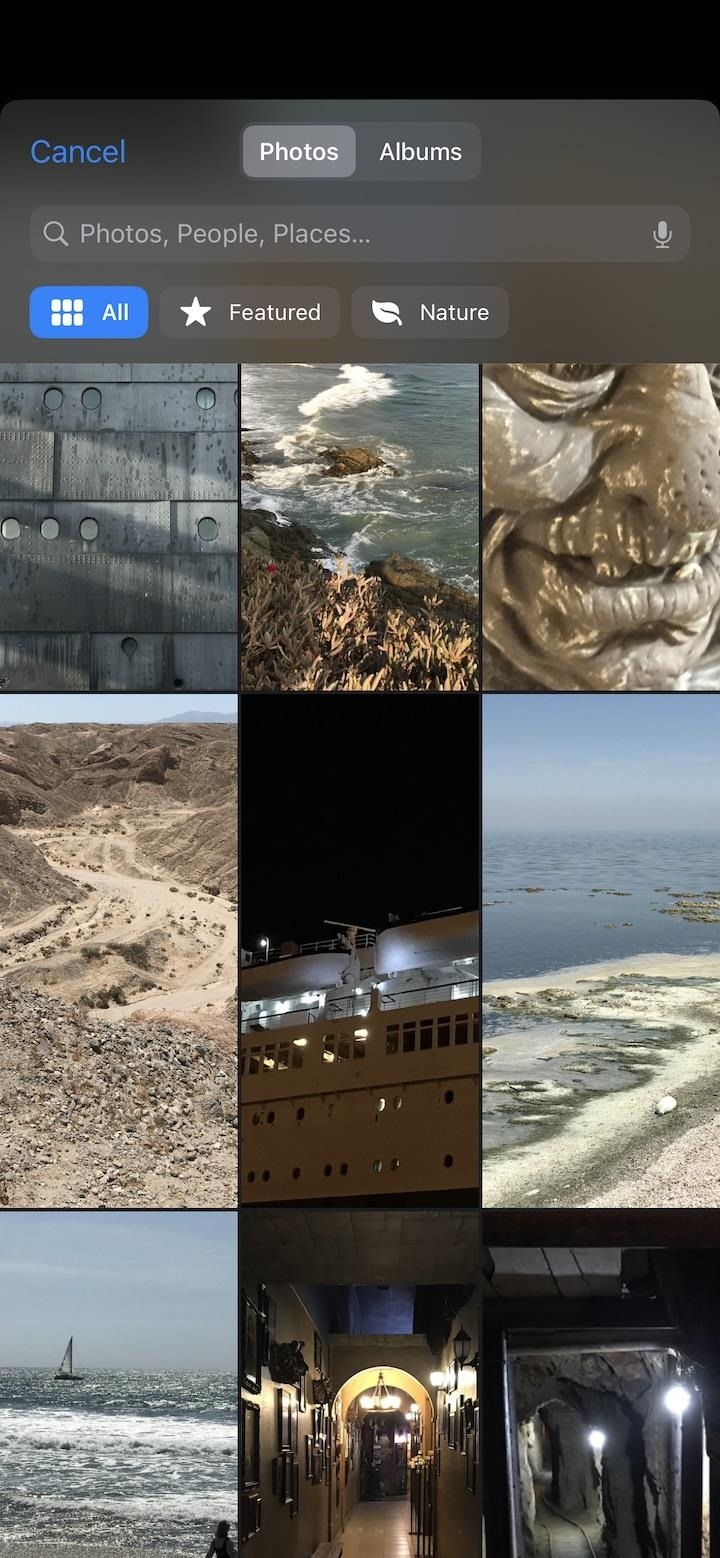
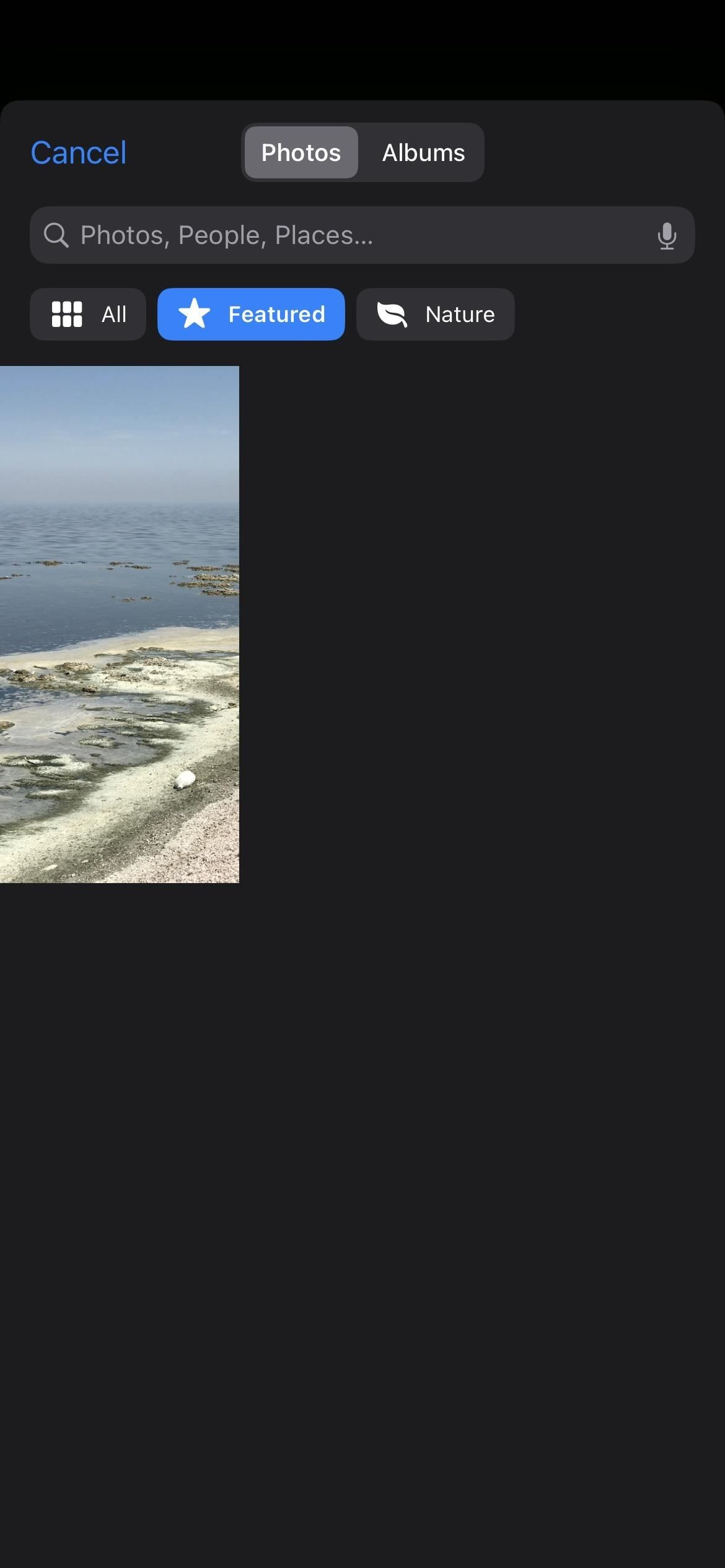
10.有一個用於壁紙的新人物相冊
雖然您以前總是可以使用人物圖像作為鎖屏壁紙,但現在更容易找到。在 iOS 15 上,在牆紙設置中瀏覽圖像時,它不會顯示來自照片的智能“人物”相冊。 iOS 16 中的鎖屏圖庫確實提供了它——選擇“人物”按鈕以查看您圖書館中的每個人。您還應該能夠從“照片”按鈕中找到人物類別。
11。您可以為照片壁紙添加樣式
使用從照片庫上傳的圖片時,您可以向左或向右滑動來選擇壁紙的風格化外觀。您可以將圖像保持在自然狀態,或使用黑白、雙色調、彩色水洗、工作室照明或彩色背景濾鏡,具體取決於照片的類型和構圖。
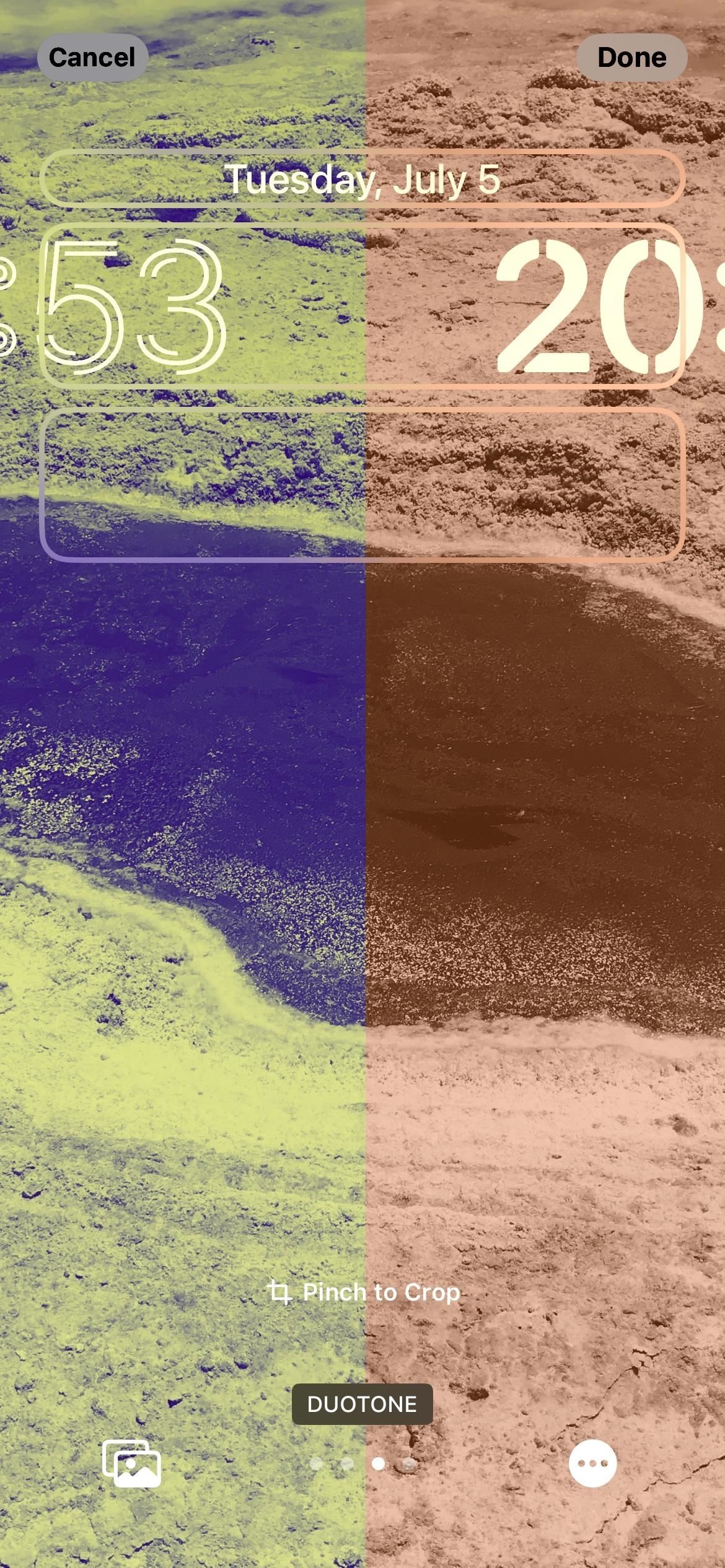

12。您可能會在壁紙上看到多層照片效果
您可能會注意到一些可用的鎖屏壁紙,甚至是您自己的一些照片,包含在沒有小部件時動態重疊時間和日期的元素.默認的 iOS 16 壁紙可以做到這一點,條紋壁紙和一些天文學壁紙也是如此。對於您自己的圖像,它最適合用於人像照片。
此效果適用於 iPhone XS 和更新的 iPhone 機型。
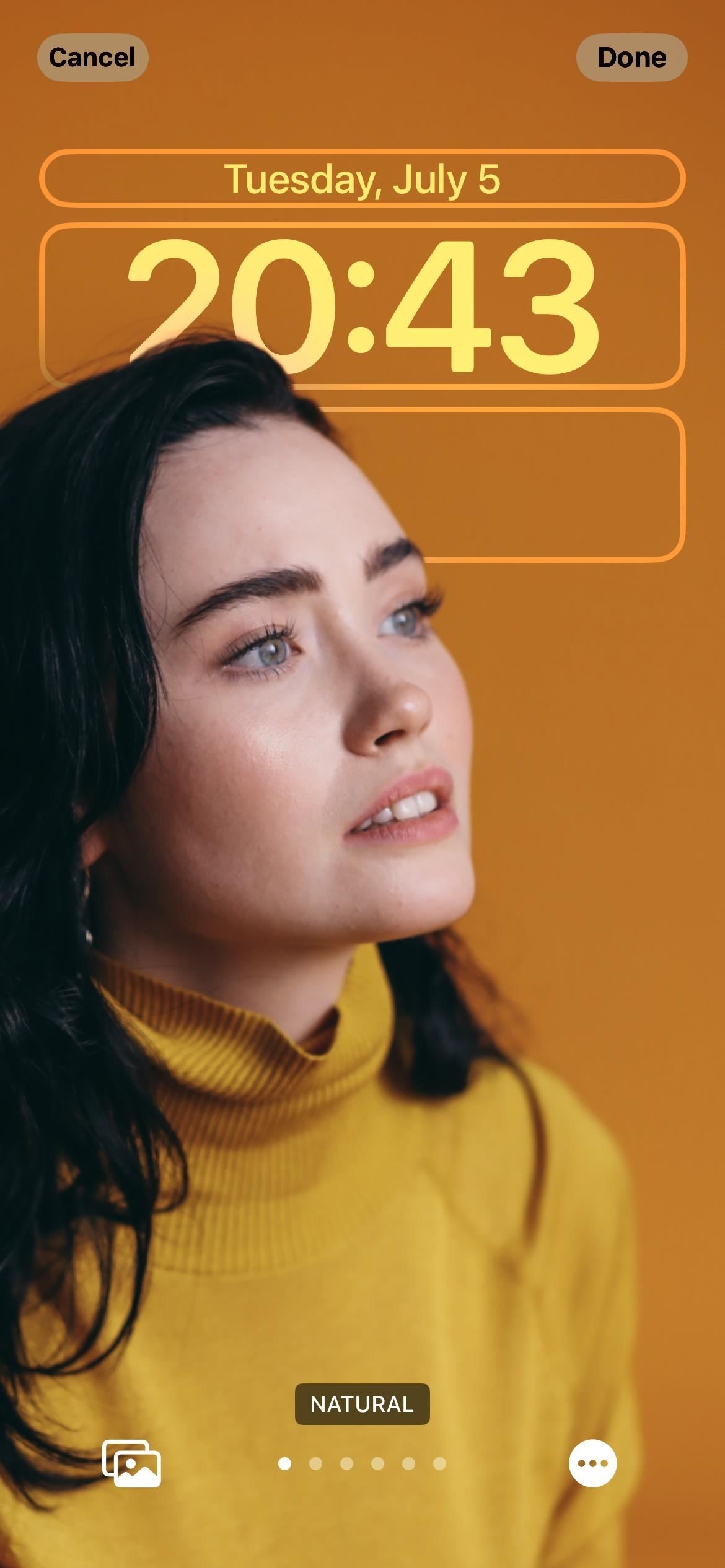
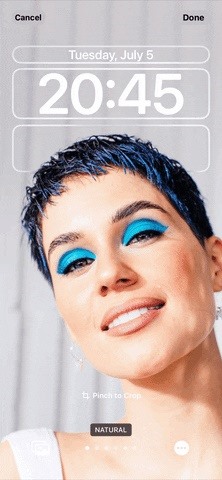
13。您可以更改時間和日期的字體和顏色
在 iOS 16 之前,鎖屏上顯示的數據和時間是所見即所得的。現在,您可以在六種不同的字體、許多不同的顏色甚至字符之間進行切換其他語言。當您更改字體顏色時,它也會更改所有小部件的顏色(我們甚至還沒有做到!)。
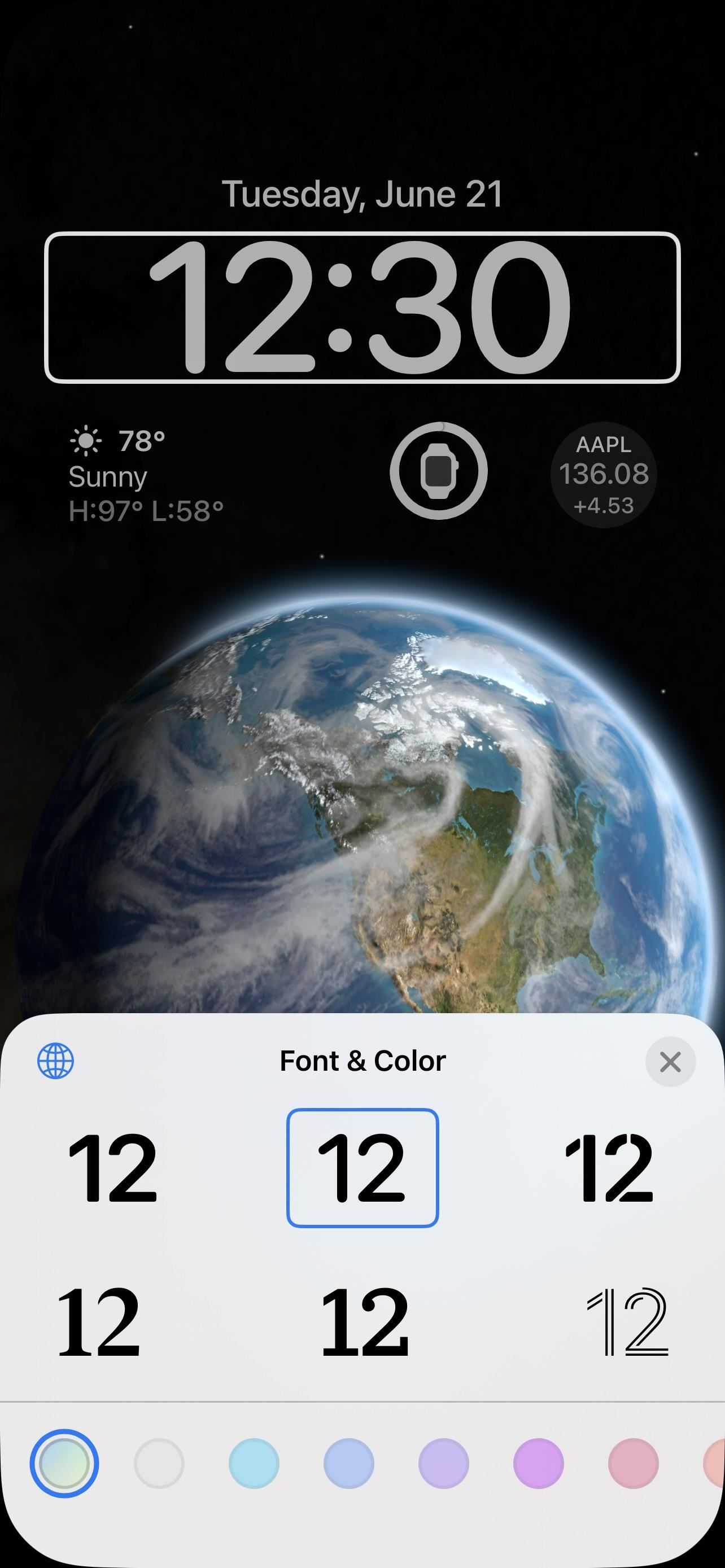
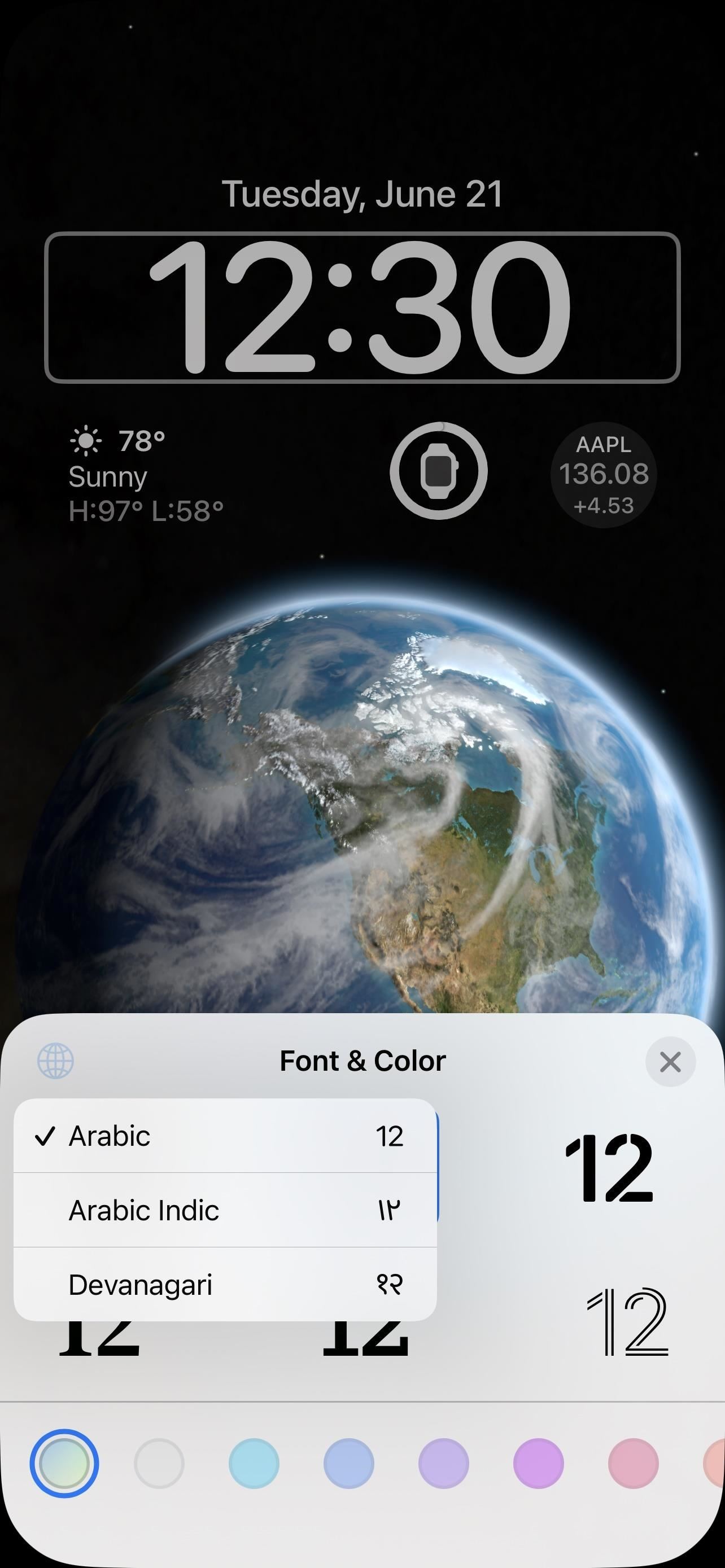
14。終於有了鎖屏小部件
現在是我最喜歡的部分:小部件。如果您選擇圖庫中的可用設計之一,您將在鎖定屏幕上看到小部件,但您可以隨時編輯您看到的小部件。此外,您可以將小部件添加到任何鎖屏設計中。
小部件顯示來自其主要應用程序的經常更新的數據。例如,天氣應用程序有一個小部件可以顯示您選擇的任何天氣,日曆應用程序有一個小部件來顯示日期或下一個事件。您可以在 iPhone 解鎖時點擊大多數小部件,並在鎖定屏幕上將您跳轉到相關應用。
您可以將小部件放置在時間的上方和下方。可以自定義日期所在的頂部小部件空間,以包括月亮事件、日曆事件、活動環進度和其他小部件統計信息。沒有月份名稱,日期將始終保留在同一個框中。
底部小部件空間可讓您添加最多四個小部件。一些中型小部件佔據兩個位置,因此您最多可以擁有其中兩個。目前,您只會看到 Apple 小部件,包括電池、日曆、時鐘、健身、家庭、新聞、提醒、股票和天氣。
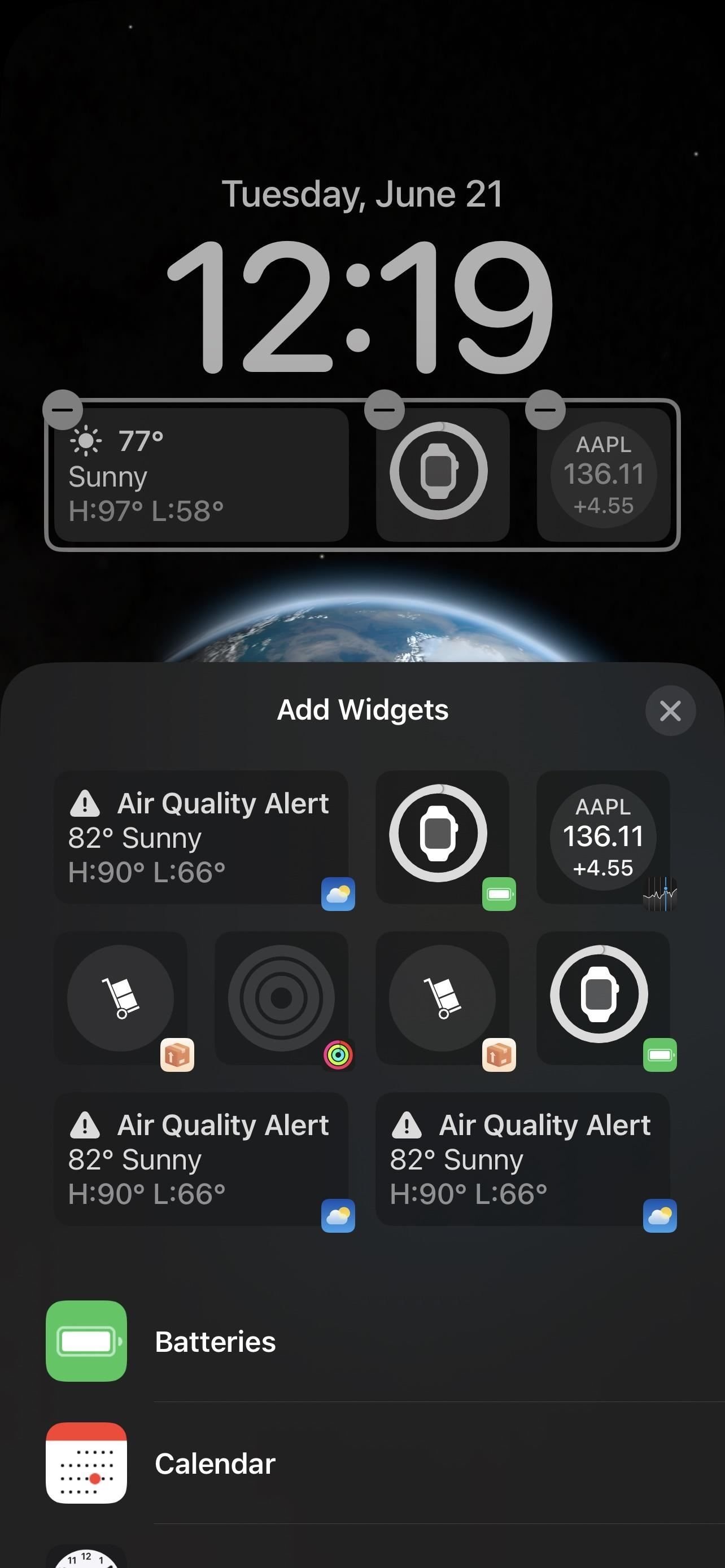
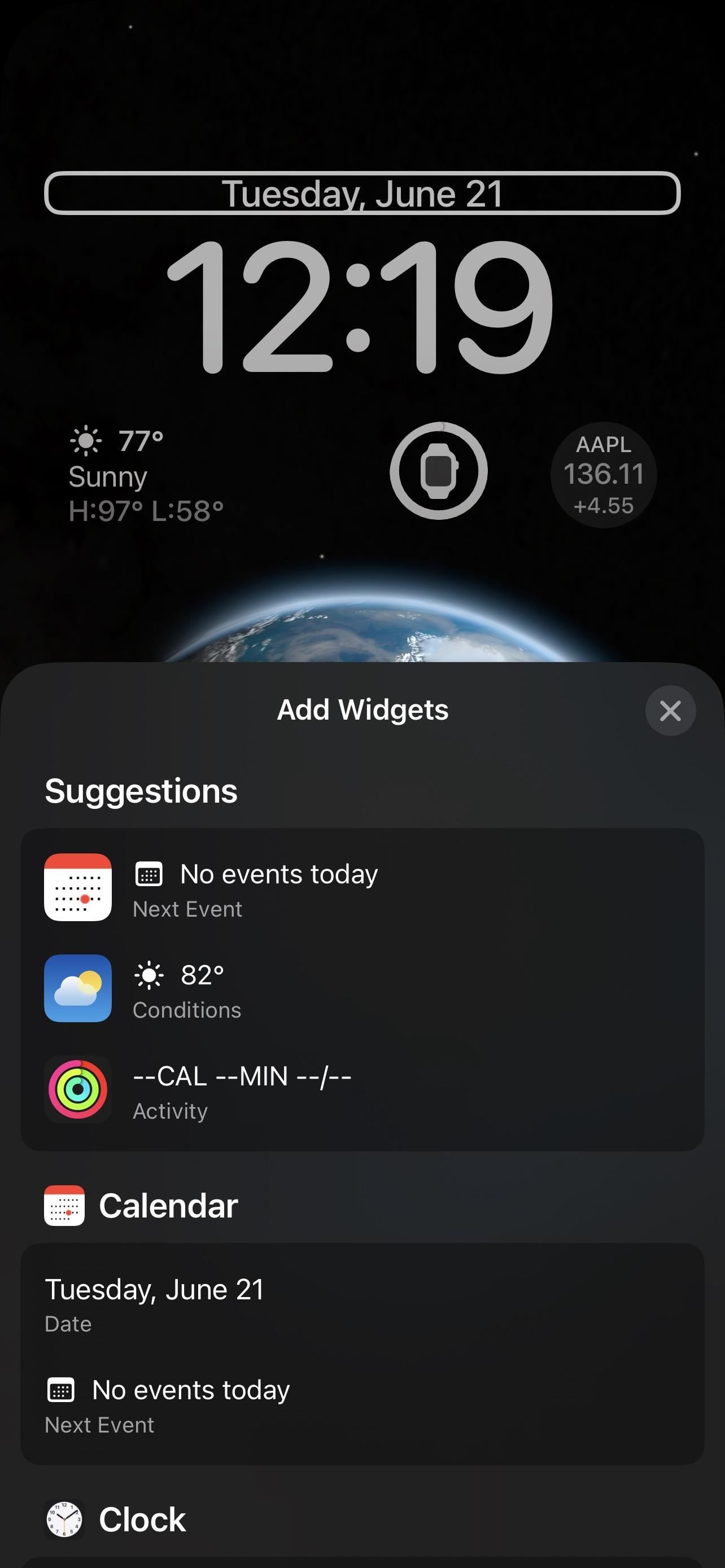
但是,這裡缺少很多蘋果的主屏幕小部件,包括 App Store、圖書、通訊錄、文件、查找、遊戲中心、郵件、地圖、音樂、便箋、照片、播客、屏幕使用時間、快捷方式、Siri 建議、智能堆棧、提示、電視和錢包。
15。第三方小部件將起作用
就像 Apple 對 iOS 8 中的今日視圖小部件和 iOS 14 中的主屏幕小部件所做的那樣,第三方開發人員可以使用新的 WidgetKit API 為他們的應用程序創建鎖屏小部件。一些 TestFlight 測試版應用程序已經在測試新的鎖屏小部件。小部件將採用文本、圓形或矩形格式。
16。您可以為每個鎖定屏幕分配一個焦點
在創建新的鎖定屏幕時,點擊壁紙預覽上的“焦點”可以鏈接您的一個焦點。您可以在“請勿打擾”和您設置的任何自定義焦點之間進行選擇。
當您將焦點模式鏈接到特定的鎖定屏幕主題時,當您打開該焦點模式時,它會自動切換到該主題。同樣,如果您將鎖定屏幕切換到具有關聯焦點模式的另一個鎖定屏幕,則該焦點模式將激活。
例如,在下面的屏幕截圖中,我已將“請勿打擾”分配給我的一個顏色主題。只要啟用 DND,它就會自動將壁紙、字體和小部件同步到該主題。如果您將特定的焦點模式設置為多個鎖定屏幕,則與之關聯的第一個鎖定屏幕將是默認的。
17.您可以從焦點菜單設置或構建鎖定屏幕
您可以從鎖定屏幕切換器鏈接焦點,但您也可以從設置-> 焦點中執行此操作。點擊您想要的焦點,您將看到一個“自定義屏幕”部分,其中顯示了您當前分配的鎖定屏幕。點擊“編輯”以設置另一個鎖定屏幕或刪除一個,或者如果尚未分配任何鎖定屏幕,則點擊“選擇”。
從出現的鎖定屏幕選擇器中,您會看到可以正常工作的建議鎖定屏幕為焦點,但您也可以打開圖庫以查看更多內容或使用現有的鎖定屏幕。
18.您也可以從設置中添加新的鎖屏
雖然從鎖屏中添加和切換鎖屏最方便,但您也可以轉到設置-> 壁紙,在這裡您可以點擊“添加新壁紙””從鎖屏圖庫中選擇新背景。如果您當前正在使用自定義鎖屏,您可以點擊鎖屏預覽下的“自定義”,然後點擊“添加新壁紙”,它與主“添加新壁紙”按鈕的作用相同,或者“自定義當前壁紙”.”
19.您的主屏幕壁紙將匹配您的鎖定屏幕
無論您是從鎖定屏幕編輯器還是壁紙設置添加壁紙,您從圖庫中選擇的任何鎖定屏幕背景也將成為您的主屏幕壁紙。您可以在牆紙設置中更改主屏幕牆紙。您可以使匹配的背景規則或模糊,選擇漸變或純色,或從照片庫中選擇圖像。
20.實時活動可以實時顯示正在發生的事情
Apple 將在今年晚些時候在鎖定屏幕上添加實時跟踪活動的功能。例如,現場活動包括跟踪搭車、跟踪包裹遞送、訂購食物以及從 Apple TV+ 獲取現場體育賽事比分。實時活動顯示在鎖定屏幕底部的一個小窗口中。
Apple 還分享說它正在為開發人員提供一個 API,以便將實時活動添加到他們的應用程序中。然而,再一次,這要到今年晚些時候才會到來。
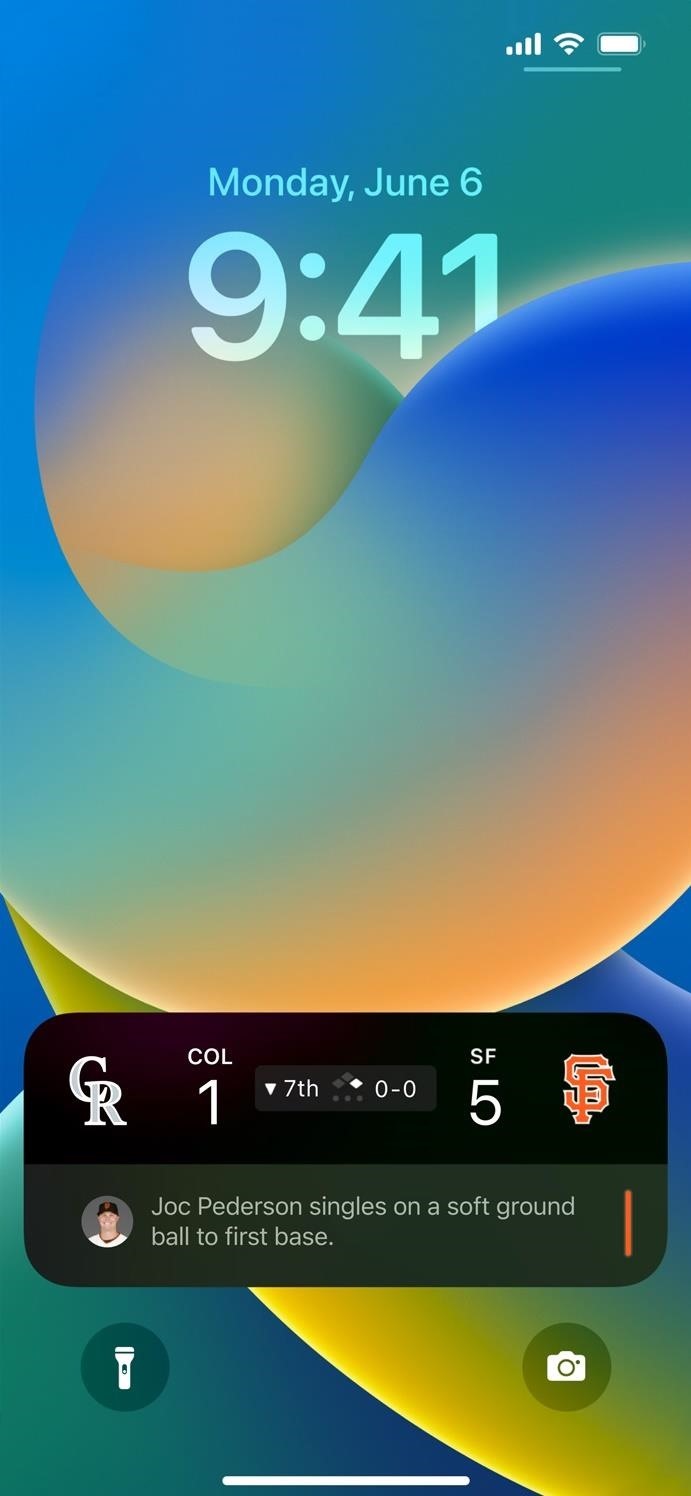
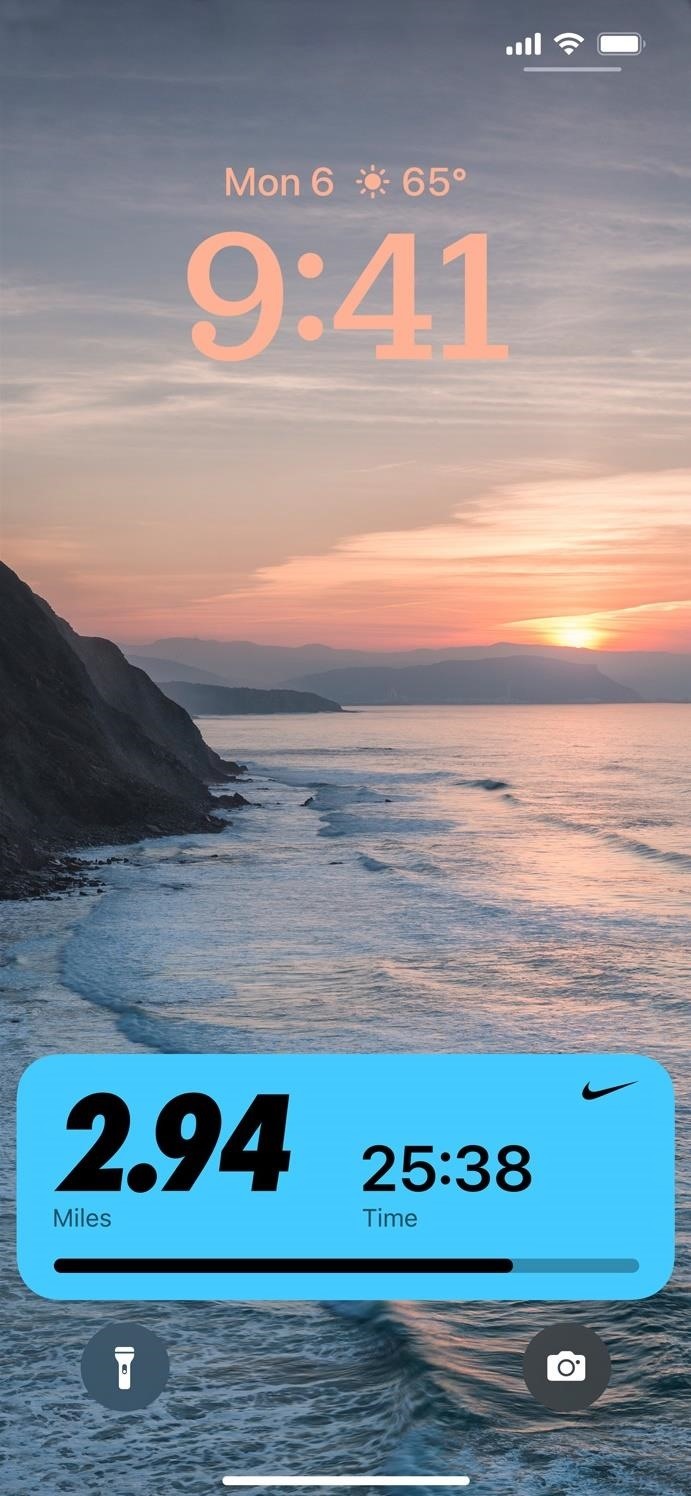 圖片來自 Apple
圖片來自 Apple
21。第三方可以將它們構建到他們的應用程序中
今年晚些時候將推出一個新的實時活動 API,第三方開發人員可以使用它來為他們的應用程序構建實時活動。
22.正在播放的新設計
Apple 更新了鎖定屏幕上“正在播放”窗口的設計。它更緊湊,大約只有一半大小,但仍顯示大部分相同的信息,並且它位於鎖定屏幕的底部,就像 Live Activity 一樣,而不是低於現在小部件運行的時間。
當 Live根據 Apple 的說法,活動變得可用時,您將能夠“將正在播放的控件擴展到全屏視圖,在您聆聽時慶祝專輯封面”。
23。通知現在出現在底部
在iOS 16之前,通知會出現在時間下方的鎖屏和通知中心,但現在它們出現在底部,並且當你從上滑時有一個漂亮的新動畫滾動警報的底部。
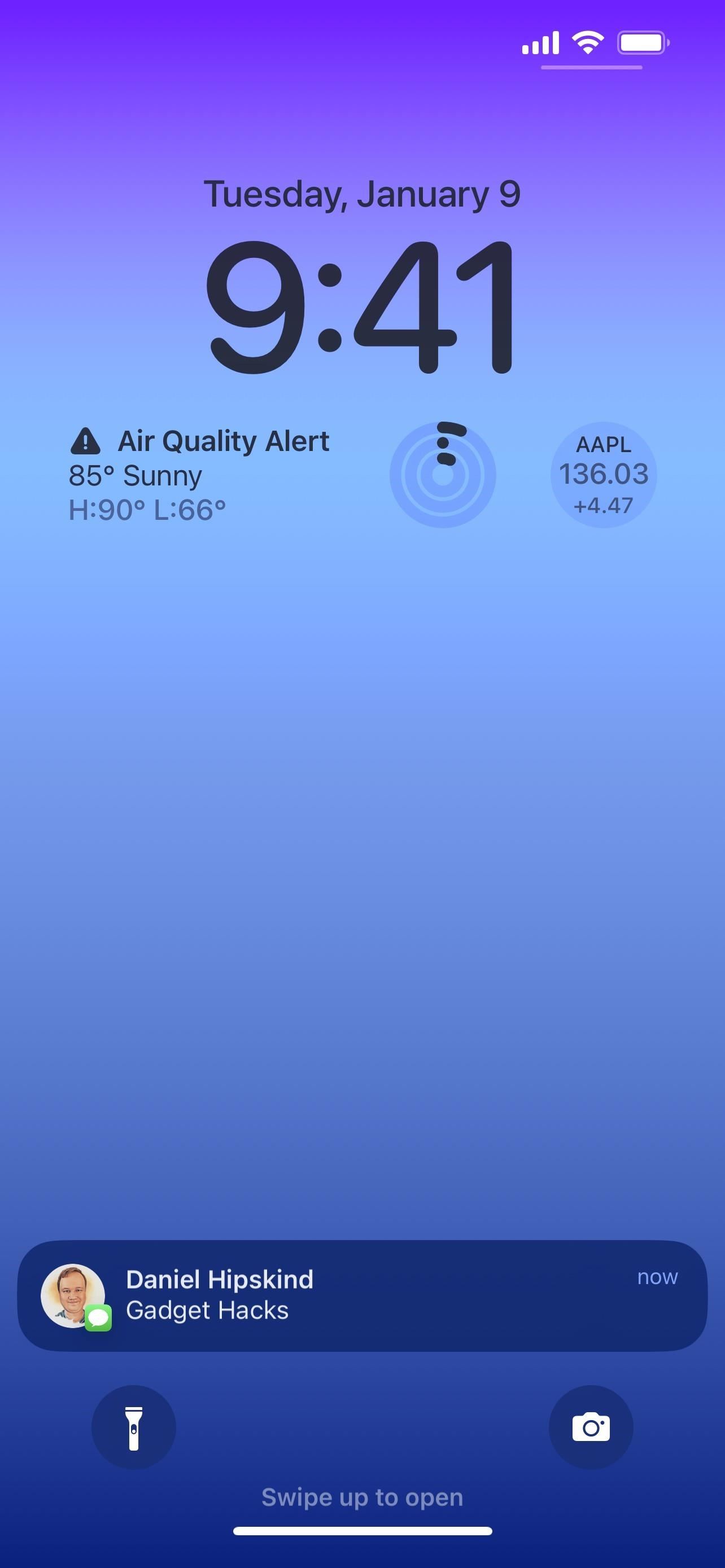
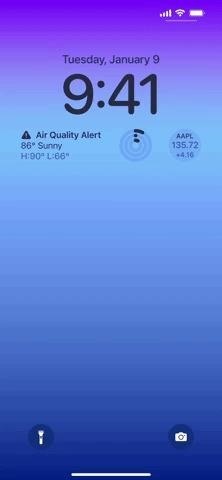
24。並且通知現在使用粗體文本
根據 Apple 的網站,鎖定屏幕還使用“使通知在視覺上彈出的粗體文本和圖像”。但是,我們還沒有註意到這方面的任何變化。敬請期待!
25。您可以選擇不同的通知視圖
在設置-> 通知中,您會看到“顯示為”的新選項,您可以將其從“堆棧”更改為“計數”或“列表”更改為調整通知的顯示方式。無論您選擇哪種視圖,您都可以捏住鎖定屏幕上的通知以在上下文中切換佈局。
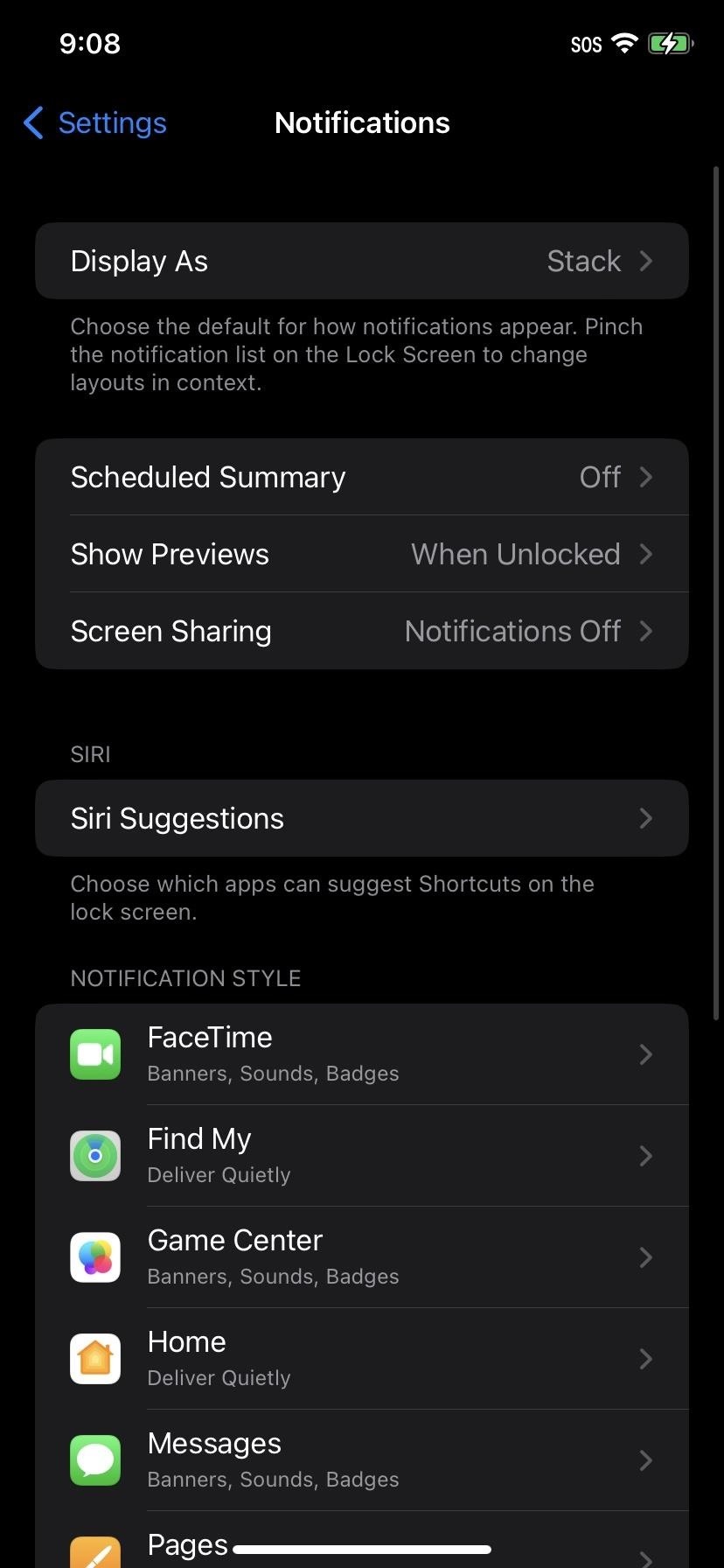
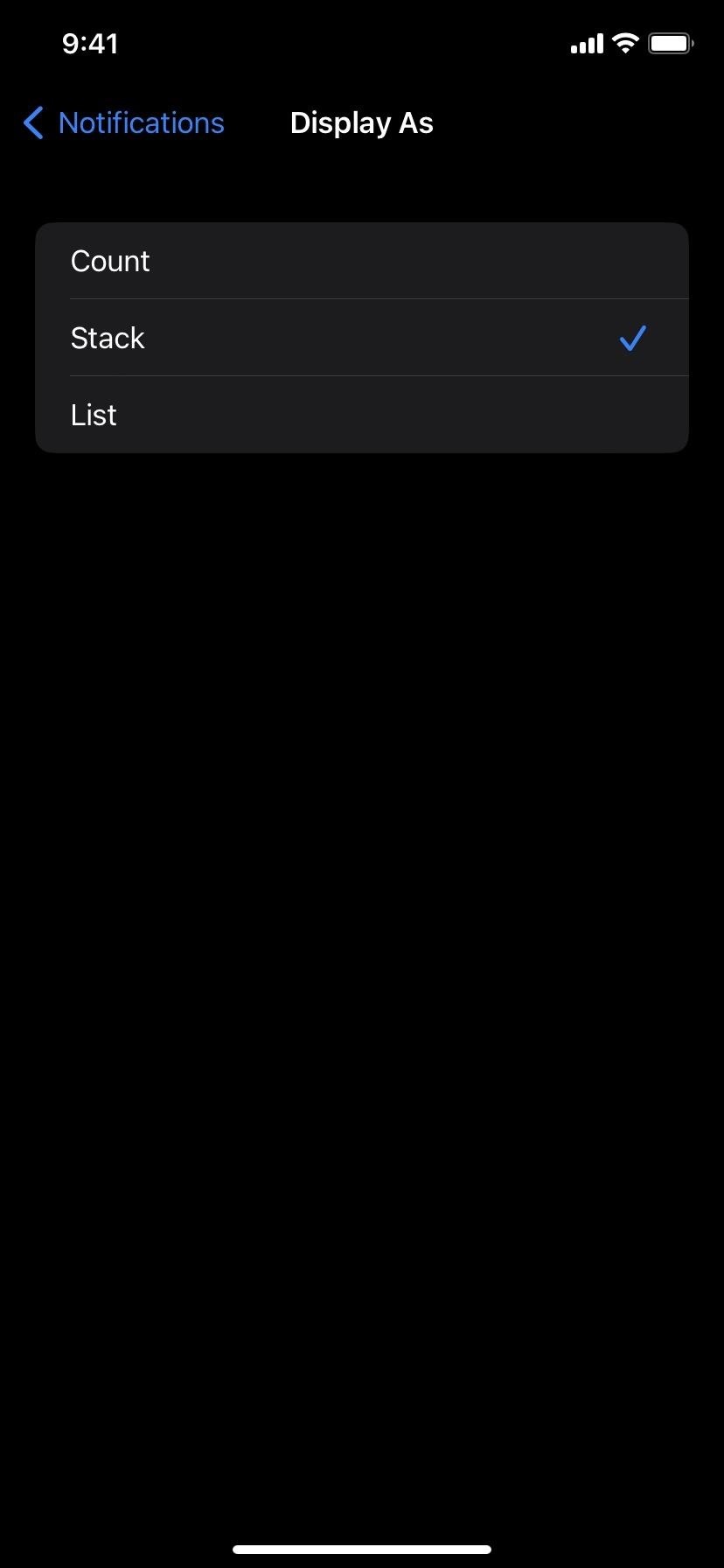
26.計時器的 UI 看起來更好
在 iOS 16 中,Apple 為鎖定屏幕添加了一個新的計時器用戶界面,該界面也位於屏幕底部。您可以直接從鎖定屏幕暫停和停止計時器。
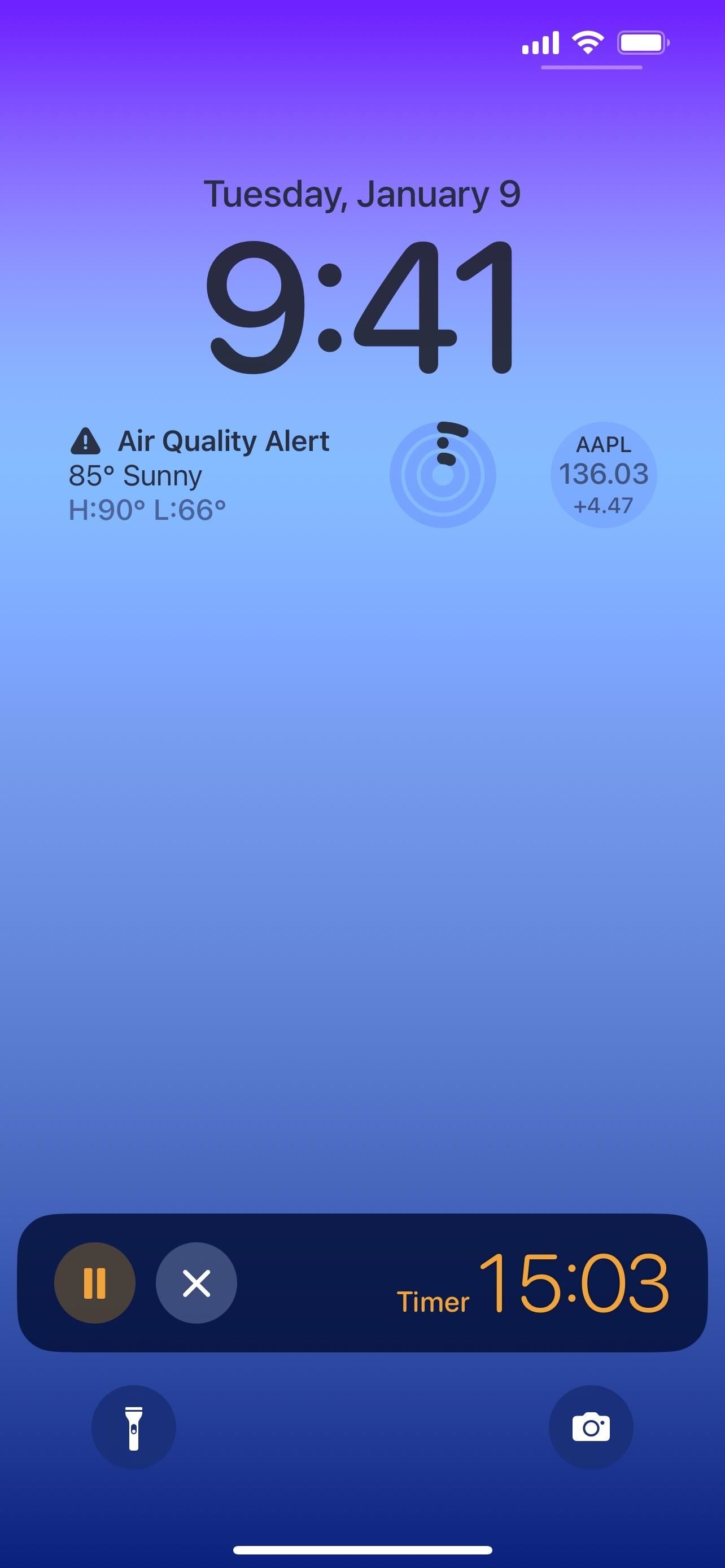
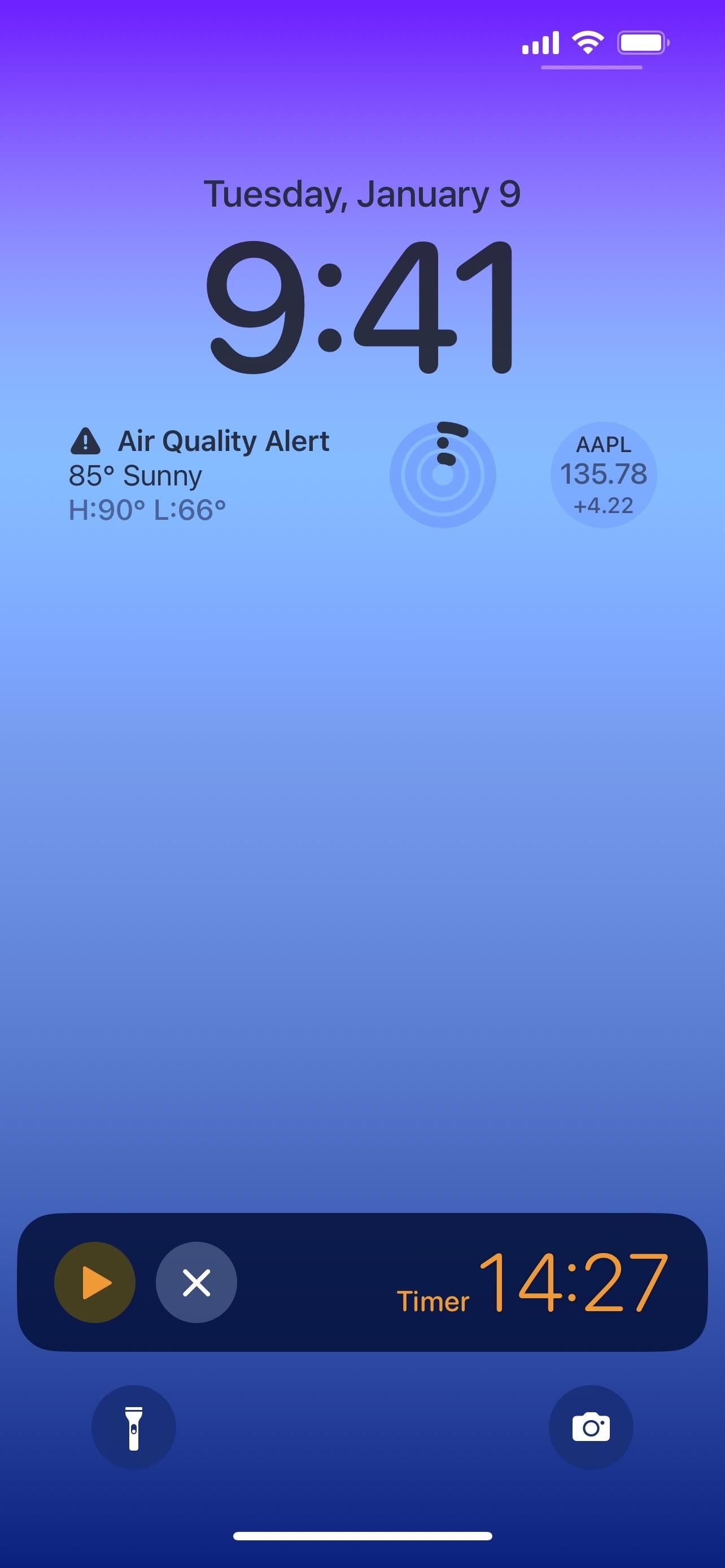
不要錯過:為您的 iPhone、iPad 或 Mac 上的應用程序和網站自動繞過煩人的驗證碼
無需每月賬單即可確保您的連接安全。從新的 Gadget Hacks Shop 一次性購買,即可為您的所有設備終身訂閱 VPN Unlimited,不受地區限制地觀看 Hulu 或 Netflix,提高在公共網絡上瀏覽時的安全性等等。
立即購買(80% 折扣)>
其他值得一試的優惠:
Daniel Hipskind/Gadget Hacks 的封面照片、屏幕截圖和 GIF(除非另有說明)聲明)